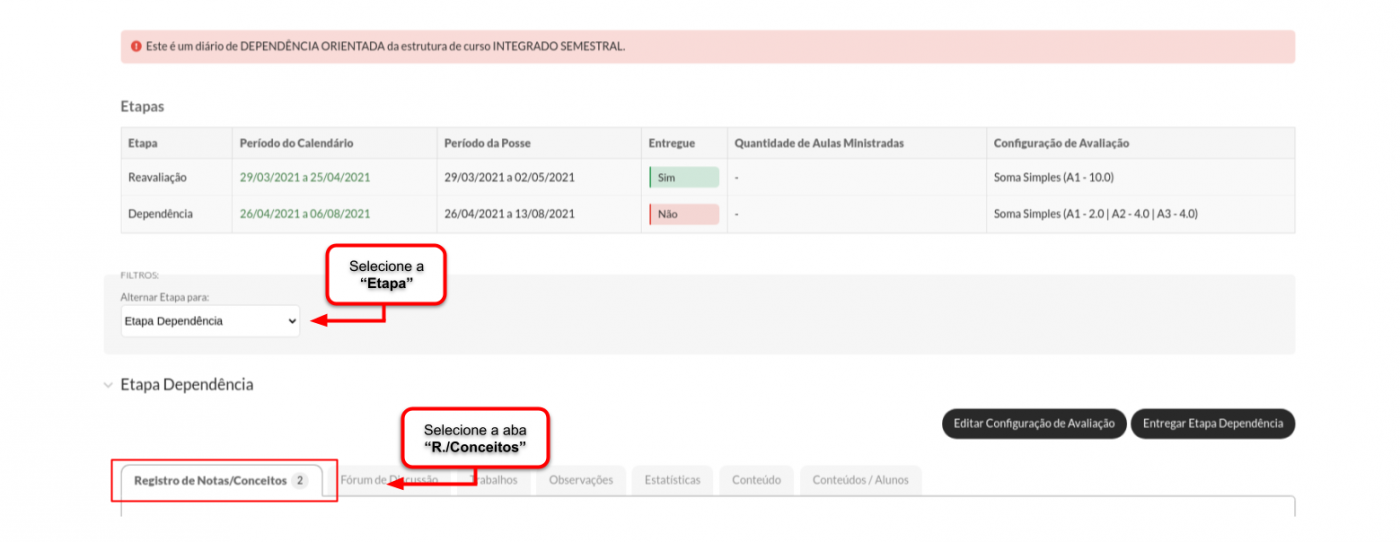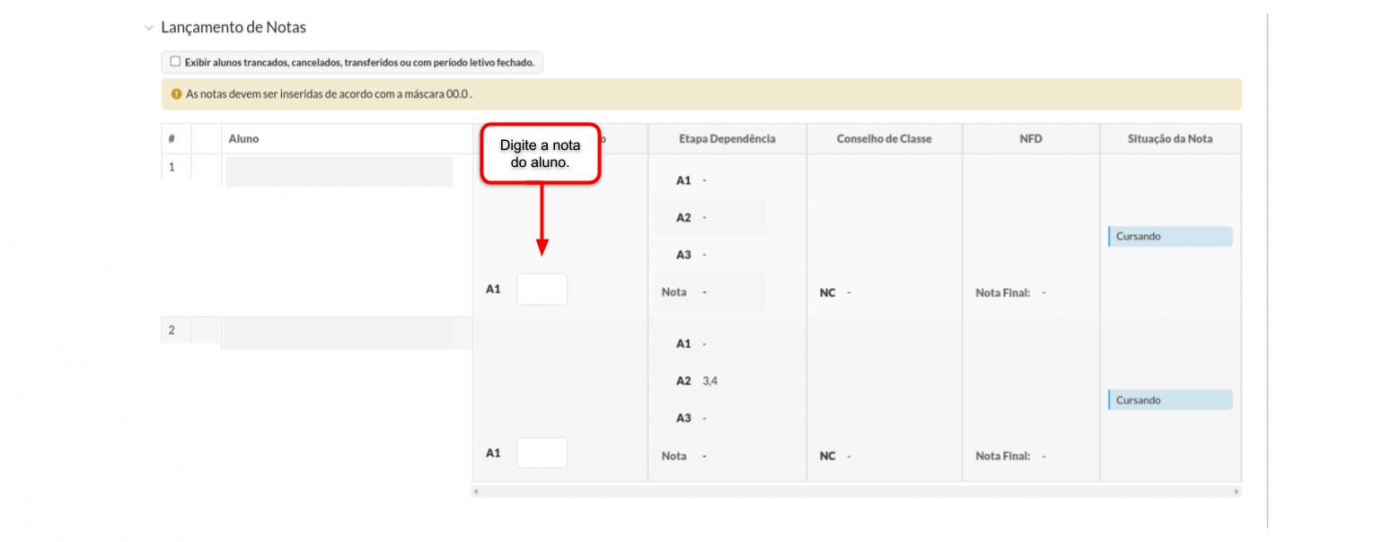Etapa Reavaliação - SUAP EDU: mudanças entre as edições
Criou página com '== Considerações Iniciais == <div style="border: 2px solid #d6d2c5; background-color: #f9f4e6; padding: 1em; font-size: 16px;"> Esse tutorial orienta como <b>adicionar a no...' |
|||
| Linha 18: | Linha 18: | ||
<tr> | <tr> | ||
<td valign="top" align='center'> | <td valign="top" align='center'> | ||
<b>Figura 1:</b> Selecionar o filtro "Etapa de Reavaliação". | <b>Figura 1:</b> Selecionar o filtro "Etapa de Reavaliação" | 800 px. | ||
</td> | </td> | ||
</tr> | </tr> | ||
| Linha 27: | Linha 27: | ||
</tr> | </tr> | ||
</table> | </table> | ||
== Digitação da nota de "Reavaliação" para cada aluno == | == Digitação da nota de "Reavaliação" para cada aluno == | ||
Edição das 17h46min de 13 de agosto de 2024
Considerações Iniciais
Esse tutorial orienta como adicionar a nota do aluno na etapa de Reavaliação.
- IMPORTANTE: Não é necessário vincular conteúdo na "Etapa de Reavaliação".
Acessar Meus Diários
Caso não saiba como fazer para acessar seus diários, clique aqui e acesse o tutorial contendo as instruções.
Realizar a postagem das notas de "Reavaliação"
Após ter acessado os seus diários, primeiro selecione a "Etapa Reavaliação", depois clique na aba "Registros de Notas/Conceitos".
|
Figura 1: Selecionar o filtro "Etapa de Reavaliação" | 800 px. |
Digitação da nota de "Reavaliação" para cada aluno
Após ter acessado a aba Registro de Notas/Conceitos estará aberto para você o campo de nota de Reavaliação.
A nota do aluno vai de 0 a 10, após salvar as notas não esquecer de entregar a etapa para concluir se o aluno vai para regime de Dependência ou já está aprovado na disciplina.
|
Figura 2: Digitar a nota de Reavaliação do aluno. |
Entregando a etapa de Reavaliação
Para o aluno que ficou com a nota menor que 6 ir para "Regime de Dependência" será necessário entregar a etapa de Reavaliação.
|
Figura 3: Entregar a etapa de reavaliação. |